UModeler X - 텍스쳐 페인팅(Texture Painting)

※이 포스팅은 유니티어필리에이트 활동의 일환으로, 이에 따른 일정액의 원고료를 제공받습니다.
반응형
이제 UModelerX로 제작한 모델링을 Painting을 해볼 차례이다.
< Painting 3D>
UModeler X 오브젝트를 선택하고 `Painting 3D`라는 항목을 선택한다.


[ Start Paining ] 버튼을 선택하면 다음과 같이 인터페이스 생기는데
Layers 기본적인 레이어의 개념과 비슷하게 순서대로 블랜딩 된다고 이해하면 된다.

프로퍼티(Properties)는 해당 페인트를 속성으로 여러가지 설정이 있다.


이런식으로 레이어를 쌓아서 처리할수도 있다.
Map Source 는 텍스처의 해상도, 맵소스의 포맷 등을 설정이 가능하다고 한다.
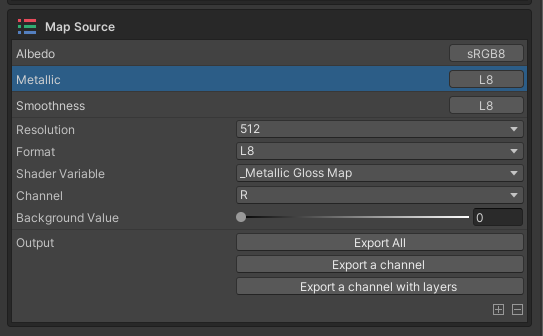
+ AI 로도 텍스처링 가능하다고 한다. [참고 링크]
UModeler X (Unity 3D 모델링/ 편집 / 리깅 ) 소개 : [링크]
UModeler X - 모델링 수정하기(Modeling Modify) -2 : [링크]
UModeler X - 텍스쳐 페인팅(Texture Painting) -3 : [링크]
UModelerX Painting 모드 : [링크]
페인팅 모드 | UModeler X
페인팅 모드 페인팅(Painting)모드는 모델에 색상을 칠하는 모드로, 레이어와 브러시 등을 이용하여 색상을 표현하고 텍스처를 생성할 수 있습니다. 페인팅 모드 시작 페인팅 모드를 사용하기
docs.umodeler.com
반응형
'개발 > Unity) Asset' 카테고리의 다른 글
| Unity)PSD Import (.PSD 파일를 Unity 에서 바로 사용) (0) | 2024.03.08 |
|---|---|
| UnityAsset) AI Assistant 사용해보기 (1) | 2024.02.23 |
| Unity Asset) UModeler X - 모델링 수정하기(Modeling Modify) -2 (0) | 2023.11.12 |
| Unity Asset) UModeler X (Unity 3D 모델링/ 편집 / 리깅 ) 소개 - 1 (0) | 2023.11.08 |




댓글